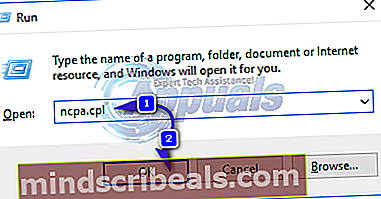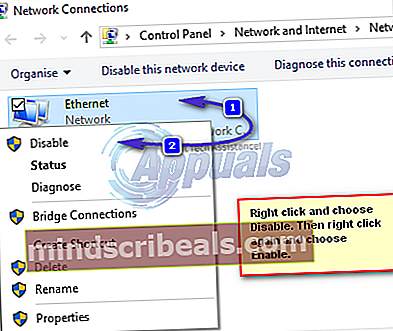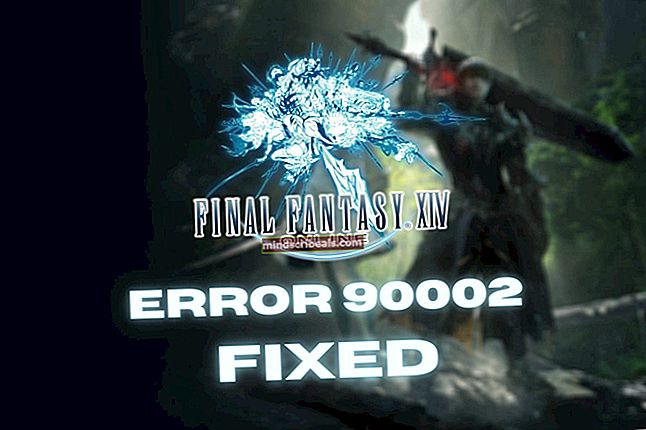Oprava: Kroky na resetovanie a zmenu adresy IP
Počítače navzájom komunikujú a komunikujú prostredníctvom adresy IP. Existujú dva typy adries. (i) Statický (ii) a Dynamický. Static je zakúpený od ISP zaplatením ďalších poplatkov a dynamický je súčasťou vášho balíka. Hlavný rozdiel je jednoduchý, statický sa nemení a dynamické zmeny. Pretože toto je vaša adresa na internete, môže sa pomocou nej zablokovať prístup k určitej stránke, hre atď. ALE existuje druhá časť, ktorá je súkromnou adresou priradenou vášmu počítaču v rozsahu súkromných adries IP. , ktorý nevychádza z internetu, váš smerovač vám pridelí súkromnú adresu a pri komunikácii s webmi / systémami / servermi cez internet ju preloží. Každý počítač pripojený k sieti bude mať inú súkromnú adresu pridelenú smerovačom, ale jednu verejnú adresu. Preto pred obnovením adresy IP budete musieť určiť, ktorá adresa IP. (Súkromné alebo verejné). Ak ste blokovaní na internete, potom verejní, ak máte problémy lokálne, potom súkromné.
Metóda č. 1: Proces cyklovania energie
Najjednoduchšou metódou na resetovanie verejnej a súkromnej adresy IP je Power Cycling na vašom smerovači, a ak existuje modem, potom tiež modem. Za týmto účelom vypnite obe zariadenia, počkajte desať minút a znova ich zapnite. Väčšina káblových modemov je dodávaná so záložnou batériou, takže ak sa vypnutie úplne nevypne, vyberte batérie. Po vykonaní tohto kroku by sa mala súkromná aj verejná adresa IP znova nastaviť v závislosti od doby prenájmu. Ak sa proces neopakuje dlhší čas. Môžete skontrolovať IP adresu, na www.getip.com (verejné) pred obnovením a súkromné kliknutím pravým tlačidlom myši na sieťový adaptér a výberom položky Stav -> Podrobnosti. (pozrite si kroky v metóde 2, ako sa dostať k sieťovému adaptéru)



Metóda 2: Zakázanie / opätovné povolenie sieťového pripojenia
Toto bude fungovať iba pre súkromnú adresu.
- Držte Kľúč Windows a Stlačte R.. Typ ncpa.cpl a kliknite Ok.
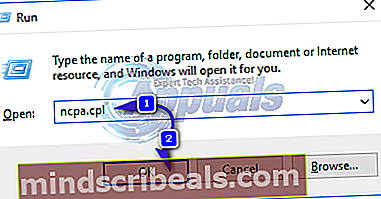
- Pravým tlačidlom myši kliknite na sieťový adaptér a vyberte možnosť Zakázať. Potom znova kliknite pravým tlačidlom myši a vyberte možnosť Povoliť.
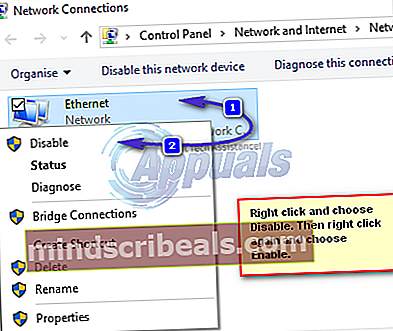
Metóda 3: Ručná zmena adresy IP
Môžete tiež nastaviť statickú súkromnú adresu IP tak, že ju priradíte ručne. Aby ste to dosiahli, budete potrebovať nasledujúce informácie od predtým pridelenej (automatická adresa IP). Tieto podrobnosti je možné získať na karte „Stav -> Podrobnosti“, ako je opísané v metóde 1 vyššie. Tu je to, čo budete musieť odovzdať, než budete pokračovať.
i) Predchádzajúca adresa IP ii) Maska podsiete iii) Predvolená brána

V tomto príklade sú moje:
Predchádzajúca adresa IP: 192.168.134.137 Maska podsiete IPv4: 255.255.255.0 Predvolená brána IPv4: 192.168.134.2
Ak to chcete zmeniť, musíte myslieť na nové číslo od 3 do 150. (Technicky je to 254, ale radšej urobím medzi 3 a 150 čitateľmi.) Nahraďte toto číslo číslom za posledným „. (Bodkou)“ v predchádzajúcej adrese IP, takže nová adresa IP bude, 192.168.134.45, 45 je číslo, ktoré som vybral. Ak je vaša predchádzajúca adresa IP 192.168.1.10, zmeníte iba adresu za poslednou bodkou. Keď to máte, choďte na sieťové pripojenia -> kliknite pravým tlačidlom myši na sieťový adaptér a vyberte Stav. Teraz namiesto výberu podrobností zvoľte Vlastnosti.
Potom kliknite na „Internetový protokol verzie 4 (TCP IPv4)”Raz ho zvýraznite a vyberte Vlastnosti.

Teraz vyberte možnosť „Použiť nasledujúcu adresu IP“ a zadajte novú adresu IP, ktorú ste zistili v príkladoch vyššie, a rovnakú predvolenú bránu a masku podsiete. Potom kliknite na tlačidlo Použiť / OK. Toto by malo zmeniť IP ručne. Ak chcete obnoviť nastavenia, vráťte sa sem a výberom možnosti „Získať adresu IP automaticky“ nastavenia vrátite.

Metóda 4: Obnovenie pomocou príkazového riadku
Kliknite Štart a napíšcmddo vyhľadávacieho poľa. Kliknite pravým tlačidlom myši cmda zvoľte „spustiť ako správca".

Vo zvýšenom okne príkazového riadku, ktoré sa otvorí; zadajte nasledujúce príkazy a potom zadajte.
ipconfig / vydanie ipconfig / obnovenie